Die Nachfrage nach der Digitalisierung von Blu-ray-Filmen steigt rasant. Physische Medien wie Blu-ray-Discs können jedoch für moderne Sehgewohnheiten unpraktisch sein. Viele Blu-ray-Sammler möchten ihre Lieblingsfilme bequem auf tragbaren Geräten wie iPhones, iPads und Apple TVs ansehen können. Apple-Nutzer nutzen iTunes als Plattform zum Verwalten und Genießen von Multimedia-Inhalten auf verschiedenen Geräten. iTunes unterstützt die Blu-ray-Wiedergabe jedoch nicht nativ. Dieser Beitrag erklärt Ihnen, wie Sie Blu-rays rippen. Von Blu-ray zu iTunes-kompatibles Format und fügen Sie sie zu iTunes hinzu. Auf diese Weise können Sie Ihre Blu-ray-Filme auf allen Apple-Geräten speichern, organisieren, synchronisieren und abspielen.

- Teil 1. Kann iTunes Blu-ray abspielen?
- Teil 2. Blu-ray-Filme mit dem kostenlosen Blu-ray Ripper Blu-ray Master digitalisieren
- Teil 3. Gerippte Blu-rays zu iTunes hinzufügen
Teil 1. Kann iTunes Blu-ray abspielen?
Viele sammeln gerne Blu-rays, möchten diese aber bequem auf tragbaren Geräten ansehen. Apple-Nutzer fragen sich vielleicht, ob sich Blu-rays digital über iTunes abspielen lassen. Leider kann iTunes Blu-rays nicht direkt abspielen. iTunes ist zwar für die Verwaltung und Wiedergabe digitaler Mediendateien konzipiert, unterstützt aber keine physische Blu-ray-Wiedergabe. Alternativ können Sie Blu-rays rippen und über iTunes abspielen. Sie können Blu-rays in ein iTunes-kompatibles Format wie MP4, MOV und M4V konvertieren. So können Sie die gerippten Inhalte Ihrer iTunes-Mediathek hinzufügen und Filme bequem auf allen Apple-Geräten genießen.
Teil 2. Digitalisieren Sie Blu-ray-Filme mit dem kostenlosen Blu-ray-Ripper Blu-ray Master
Obwohl Sie eine Blu-ray-Kopie einlösen können, ist es bequemer, sie zu digitalisieren und die gerippte Datei auf iTunes hochzuladen. Durch die Konvertierung der Blu-ray in ein iTunes-kompatibles Format können Sie Ihre Filme dauerhaft und ohne Ablauffrist behalten. Außerdem können eingelöste Kopien regional beschränkt sein und bei Lizenzänderungen unzugänglich werden.
Blu-ray Master Kostenloser Blu-ray-Ripper ist eine kostenlose und hocheffiziente Blu-ray-Ripping-Software. Sie ist kompatibel mit Windows 8/10/11 und macOS 10.12 (oder neuer). Sie kann Blu-rays aus den Regionen A, B und C rippen und dabei die meisten Kopierschutzmechanismen effektiv umgehen. Sie unterstützt über 500 Formate, darunter auch iTunes-kompatible Formate wie MP4, MOV und M4V. Neben digitalen Mediendateien bietet sie Gerätevoreinstellungen für iPhones, Smart-TVs, Android-Geräte, Spielekonsolen usw. Die Software verfügt über einen integrierten Video-Editor zur individuellen Anpassung des Videos vor der Konvertierung.
So rippen Sie Blu-ray in iTunes:
Schritt 1.Laden Sie vorher den kostenlosen Blu-ray Master Free Blu-ray Ripper herunter. Installieren Sie die Blu-ray-Ripping-Software und warten Sie, bis der Installationsvorgang abgeschlossen ist. Legen Sie anschließend die Blu-ray-Disc in das externe Blu-ray-Laufwerk ein und starten Sie die Software.
Kostenfreier Download
Für Windows
Sicherer Download
Kostenfreier Download
für macOS
Sicherer Download
Schritt 2.Navigieren Sie zum oberen linken Bereich und klicken Sie auf CD laden um die eingelegte Blu-ray-Disc zu importieren. Wenn Ihre Blu-ray jedoch im BDMV-Ordner gespeichert ist, wählen Sie stattdessen „BD-Ordner laden“. Klicken Sie dazu auf das Pulldown-Menü neben der Schaltfläche „Disc laden“.

Schritt 3.Sobald die Software die Blu-ray erkennt, werden alle verfügbaren Titel angezeigt. Sie haben nun die Möglichkeit, Ihre Videos vor der Konvertierung anzupassen. Blu-ray Master Free Blu-ray Ripper bietet verschiedene integrierte Bearbeitungstools, mit denen Sie:
Ausschneiden: Mit dem Clip-Tool können Sie unnötige Szenen wie Abspann, Zusammenfassungen, Trailer usw. herausschneiden. Bewegen Sie den linken und rechten Schieberegler, um den gewünschten Teil auszuwählen. Geben Sie außerdem die genauen Start- und Endzeiten ein, um das Video präzise zu kürzen.
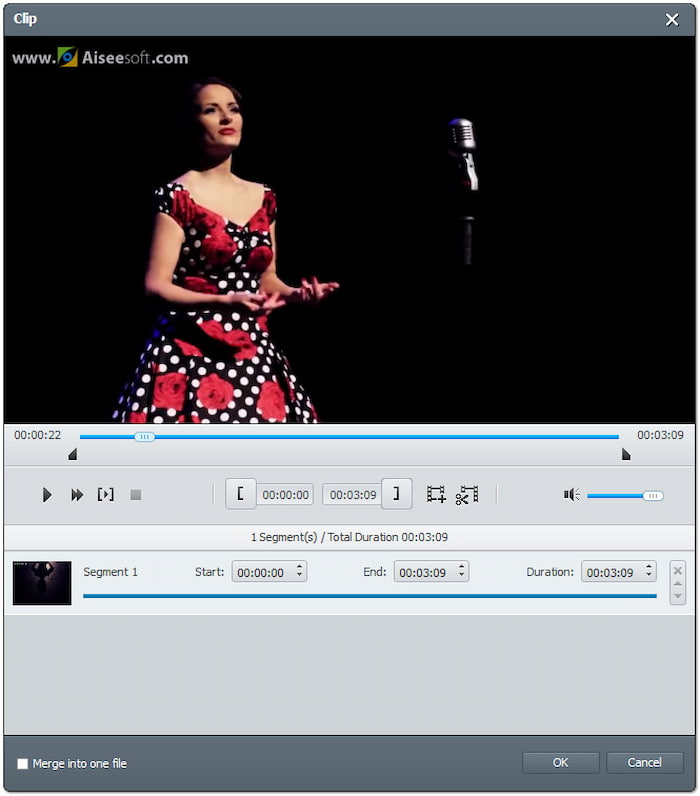
Ernte: Mit dem Zuschneidewerkzeug entfernen Sie schwarze Balken aus Breitbildfilmen und machen sie bildschirmfüllend. Wählen Sie ein voreingestelltes Seitenverhältnis wie 16:9 oder 4:3 oder nutzen Sie die freie Zuschneideoption. Wählen Sie die Darstellung des zugeschnittenen Videos durch Einstellen eines Zoommodus: Letterbox, Mittel, Schwenken & Scannen und Voll.
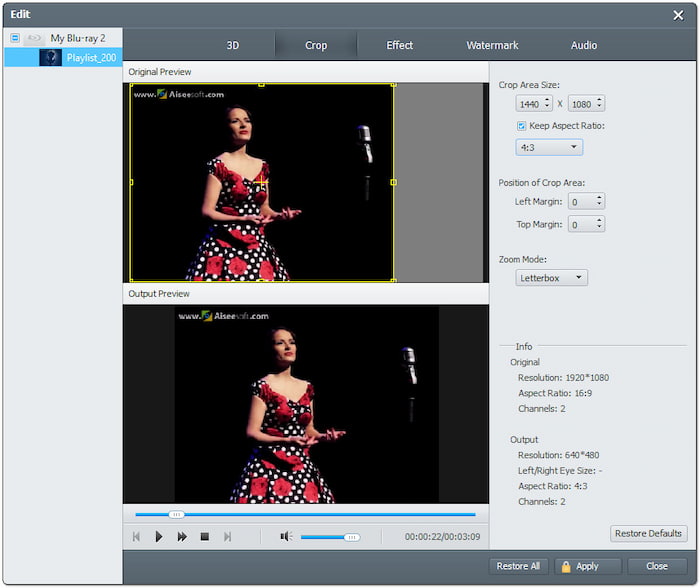
Wirkung: Mit dem Effekt-Tool können Sie grundlegende Effekte konfigurieren, um die Qualität Ihres Videos zu verbessern. Erhöhen/verringern Sie die Helligkeit, verbessern Sie helle/dunkle Bereiche, passen Sie die Farbintensität an und korrigieren Sie Farbverzerrungen. So wird eine optimale Videoqualität des finalen Blu-ray-Inhalts sichergestellt.
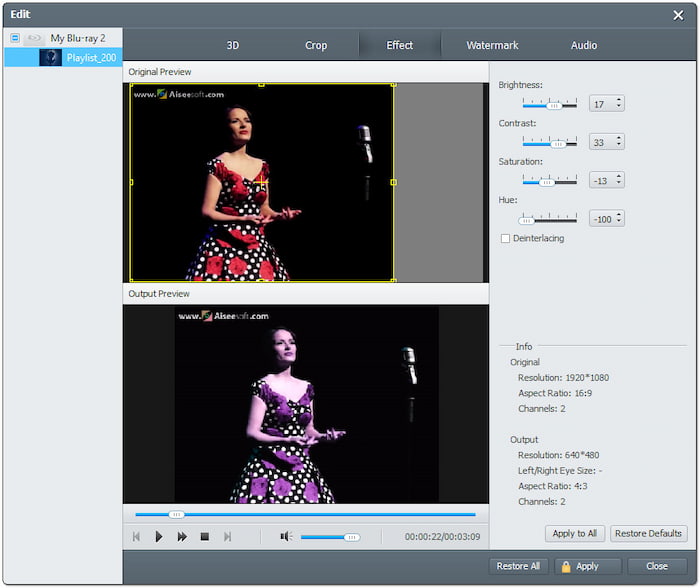
Wasserzeichen: Mit dem Wasserzeichen-Tool können Sie Blu-ray-Videos mit benutzerdefiniertem Text oder Bildwasserzeichen versehen. Fügen Sie einen benutzerdefinierten Text ein und wählen Sie Schriftart, Stil, Größe und Position. Alternativ können Sie ein benutzerdefiniertes Bild hochladen, das über das Video gelegt wird.
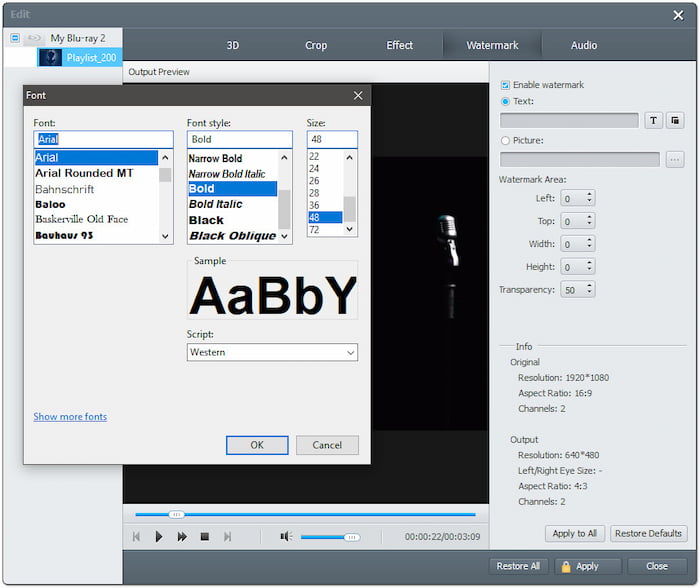
Audio: Nutzen Sie das Audio-Tool, um die Klangqualität zu verbessern und das Hörerlebnis zu optimieren. Bewegen Sie den Schieberegler, um die Lautstärke auf 200% zu erhöhen und so Szenen mit geringer Lautstärke zu verbessern. Durch die Verstärkung des Klangs verbessern Sie die Sprachverständlichkeit und sorgen dafür, dass selbst subtile Audiodetails besser hörbar sind.
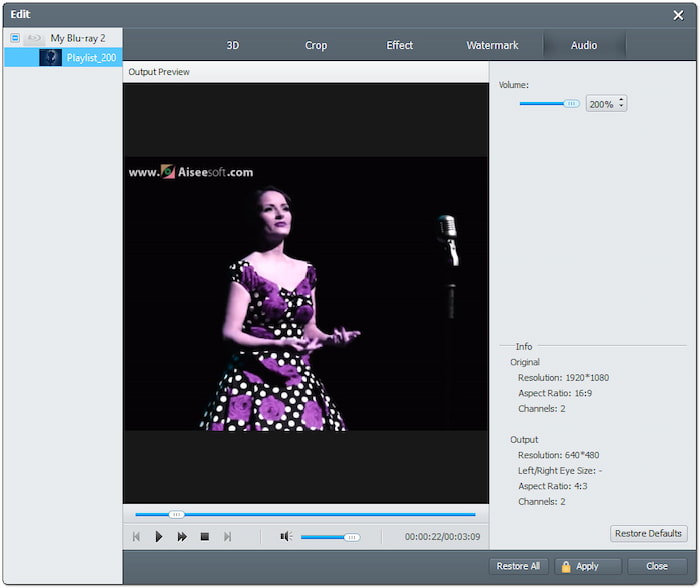
Schritt 4.In solchen Fällen müssen Sie Ihre Videos nicht bearbeiten; Sie können den vorherigen Schritt überspringen. Klicken Sie auf das Feld Profil und wechseln Sie zur Kategorie Allgemeines Video. Wählen Sie die MPEG-4-Video (*.mp4) für breite Kompatibilität, aber MOV – QuickTime-Video (*.mov) ist für Apple-Geräte optimiert. Klicken Sie auf „Einstellungen“, um Profileinstellungen wie Encoder, Bitrate, Auflösung usw. anzupassen.
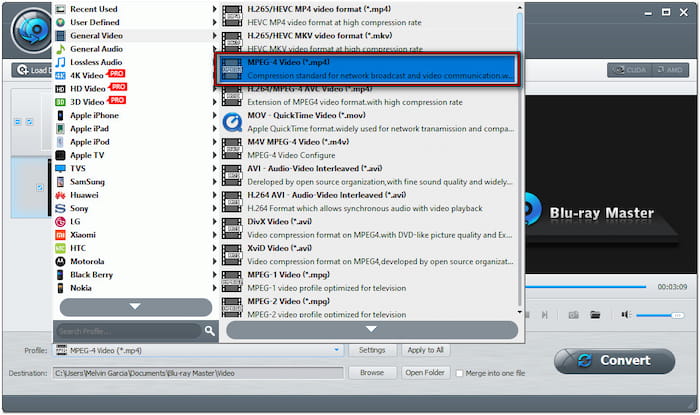
Schritt 5.Wechseln Sie zum Feld Ziel und klicken Sie auf Durchsuchen, um das Zielpfad festzulegen. Klicken Sie anschließend auf das Konvertieren Klicken Sie auf die Schaltfläche, um Blu-rays in ein iTunes-kompatibles Format zu rippen. Die Software entschlüsselt und extrahiert anschließend den Inhalt der Blu-ray und bereitet ihn für die Konvertierung vor. In nur wenigen Minuten erhalten Sie die digitalisierte Kopie Ihres Blu-ray-Films.
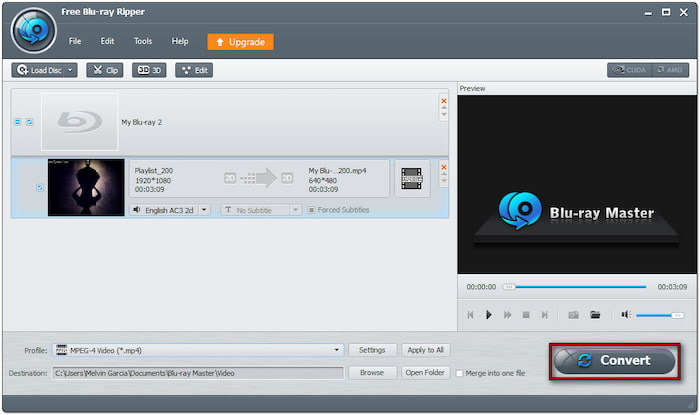
So rippen Sie Blu-ray in ein iTunes-kompatibles Format mit dem bester Blu-ray-Ripper Software! Zusätzlich zu den zuvor beschriebenen Verfahren können Sie auch die Ausgabeeinstellungen konfigurieren. Sie können externe Audiospuren und Untertitel hinzufügen, um mehrsprachige Inhalte oder benutzerdefinierte Soundtracks zu erhalten.
Teil 3. Gerippte Blu-rays zu iTunes hinzufügen
Nachdem Sie Blu-ray in iTunes konvertiert haben, können Sie den gerippten Film nun zu iTunes hinzufügen. So können Sie auf Ihren Filmen von Apple-Geräten wie iPhones, iPads und Fernsehern aus zugreifen. Bevor wir jedoch mit der Anleitung beginnen, beachten Sie bitte Folgendes: Sobald Sie eine Datei in das iTunes-Fenster importieren, wird ein Verweis im iTunes-Ordner abgelegt.
Schritt 1.Öffnen Sie iTunes auf Ihrem Computer und klicken Sie oben links auf die Schaltfläche Datei. Wählen Sie Datei zur Bibliothek hinzufügen um den gerippten Blu-ray-Film hinzuzufügen. Wenn Sie mehrere Filmdateien gerippt und in einem einzigen Ordner gespeichert haben, wählen Sie Ordner zur Bibliothek hinzufügen stattdessen.

Schritt 2.Optional können Sie eine Kopie des gerippten Films im iTunes-Ordner speichern. Gehen Sie dazu zur Option „Bearbeiten“ und wählen Sie im iTunes-Menü „Einstellungen“. Klicken Sie auf die Registerkarte „Erweitert“ und aktivieren Sie Beim Hinzufügen zur Bibliothek Dateien in den iTunes-Medienordner kopieren.

Tipp: Wenn Sie das nächste Mal eine Datei zu Ihrer Bibliothek hinzufügen, erstellt iTunes eine Kopie in Ihrem iTunes-Ordner. Wenn Sie keine Kopie der Datei behalten möchten, deaktivieren Sie das Kontrollkästchen. Dadurch bleiben die Filme an ihrem ursprünglichen Speicherort erhalten. Haben Sie Ihre gerippte Blu-ray im MPEG-4-Videoformat gespeichert? Falls ja, lesen Sie hier, wie Sie einen MP4-Film zu iTunes hinzufügen.
Abschluss
Durch die Digitalisierung von Blu-rays in ein iTunes-kompatibles Format können Sie Ihre Sammlung auf allen Apple-Geräten genießen. Obwohl iTunes die Blu-ray-Wiedergabe nicht direkt unterstützt, sorgt die Konvertierung dafür, dass Sie sie problemlos abspielen können. Mit dem Blu-ray Master Free Blu-ray Ripper erhalten Sie Zugriff auf ein kostenloses und leistungsstarkes Tool. Damit können Sie den Kopierschutz umgehen und Ihre physischen Medien in über 500 Formate konvertieren, darunter auch iTunes-kompatible.
Mehr von Blu-ray Master

Rippen Sie Blu-rays kostenlos und innerhalb weniger Minuten in beliebige Video- und Audioformate mit unterschiedlichen Parametern.
100% Sicher. Virenfrei.

